Video Sürücüleri Başarıyla Nasıl Güncellenir
En iyi yolu öğrenmek ister misin? video sürücüleri nasıl güncellenir? Video sürücülerinizi düzenli olarak güncellediğinizde elde edebileceğiniz çeşitli avantajlar vardır. Sisteminizin performansını iyileştirebilir, herhangi bir videoyu, oyunu ve diğer uygulamaları oynatabilir. Ayrıca hataları çözebilir, yeni özellikler, uyumluluk ve daha fazlasını ekleyebilir. Bununla birlikte, video sürücünüzü güncellemenin dikkate alınması gereken bir diğer önemli şey olduğunu söyleyebiliriz. Neyse ki, bu makale sürücülerinizi, özellikle Windows 7, 10 ve 11'de nasıl güncelleyeceğiniz konusunda eksiksiz ayrıntılar verecektir. Her şeyi okuduktan sonra, görevinizi başarıyla tamamlamak ve başarmak için ihtiyacınız olan tüm bilgileri edinebileceğinizden emin olacağız. Bu nedenle, bu içeriği kontrol edin ve daha fazlasını öğrenin.
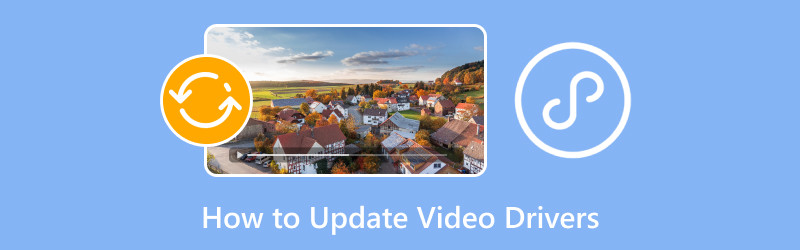
SAYFA İÇERİĞİ
Bölüm 1. Video Sürücülerini Yükseltmenin Önemi
Video sürücüsünü güncellemek önemlidir. Bilgisayarınızı kullanırken daha iyi performans elde etmenizi sağlayan çeşitli avantajlar sağlayabilir. Bu nedenle, video sürücülerini yükseltmenin önemi hakkında daha fazla bilgi edinmek için aşağıdaki bilgilere bakın.
Performansı İyileştirin
Video sürücünüzün en yeni sürümünü kullanıyorsanız, daha iyi bir performans deneyimleyebilirsiniz. Sürücülerin yeni sürümleri oyunları optimize edebilir, bu da daha akıcı video oynatma, oyun oynama, daha fazla kare ve harika genel performansa yol açabilir. Ayrıca, 3B modelleme, video düzenleme ve grafik tasarımı gibi çeşitli uygulamaları kullanırken daha iyi performans göstermenizi de sağlar.
Hataları Düzeltin ve Kararlılık Sağlayın
Hatalar, kararlılık sorunları ve aksaklıklarla karşılaşırsanız, o zaman belki de video sürücülerinde bir sorun vardır. Bu nedenle, sorunu çözmek istiyorsanız, video sürücülerini güncellemeniz ve en son sürümü kullanmanız en iyisidir. Ayrıca çökmeleri, görüntüleme sorunlarını, ekran titremesini ve daha fazlasını önlemek için en iyi çözümdür.
Yeni Özellikler
Windows sürücü güncellemesinin bir diğer nedeni de bazı yeni özellikler ve işlevler olabilmesidir. Bunlar yeni donanım, gelişmiş renk doğruluğu, harika ekran ayarları ve daha fazlası olabilir. Bununla birlikte, daha iyi bir deneyim için daha fazla özellik elde etmek için Windows sürücüsünün yeni sürümünü edinmek en iyisidir.
Uyumluluğu Geliştirin
Dikkat ederseniz, Windows'un desteklemediği bazı uygulamalar var. Bunun nedeni sürücünün bazı kısıtlamalara sahip olmasıdır. Güncellenmiş sürücüler, işletim sistemine ve yazılımlara erişirken bazı uyumluluk sorunlarını önleyebilmenizi sağlar.
Bölüm 2. Windows Aygıt Yöneticisi'ni kullanarak Sürücüleri Güncelleyin
Bu bölümde, Aygıt Yöneticisi'ni kullanarak ekran kartı sürücülerini nasıl güncelleyeceğinizi öğreteceğiz. Ayrıca, Windows 7, 10 ve 11'de sürücüyü nasıl güncelleyeceğinizi öğreneceksiniz. Daha fazla ayrıntı için aşağıdaki prosedürlere bakın.
Windows 7'de Video Sürücüsünü Güncelleyin
Windows 7 işletim sistemini kullanıyorsanız, video sürücülerini güncellemenin etkili yolunu öğrenmek için bu bölümdeki yöntemi kullanabilirsiniz. En iyi güncelleme prosedürünü öğrenmek için aşağıdaki adımları izleyin.
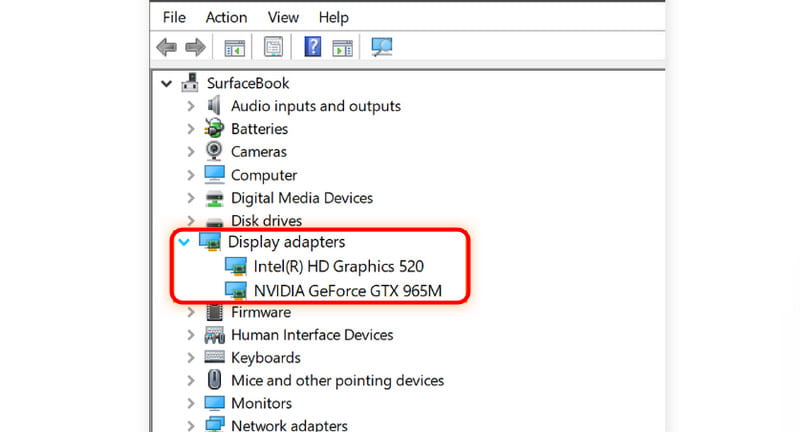
Aşama 1. Şuraya gidin: Bilgisayar Masaüstünüzdeki simge. Daha sonra Özellikler > Aygıt Yöneticisi seçeneğini seçin.
Adım 2. devam et Ses, Video ve Oyun Kontrol Cihazı seçenekler. Bundan sonra, mini pencerelerden grafik kartını görebilirsiniz. Sürücünün Ekran Bağdaştırıcısı bölümünde NVIDIA, AMD, VGA ve Intel adı olmalıdır.
Aşama 3. Sürücüye çift sol tıklayın ve Sürücüyü güncelle Video sürücünüzü güncellemeye başlamak için düğmeye basın.
4. adım. Ekranda başka bir arayüz belirdiğinde, sürücü hakkında bazı güncellemeler olup olmadığını kontrol edebilirsiniz. Sürücüyü otomatik olarak arayabilir veya bilgisayarda daha yeni bir sürücü arayabilirsiniz.
Bu aynı zamanda şu sorunun da çözümüdür: MOV'u düzelt, MP4, WMV ve daha fazlası Windows 7 bilgisayarında oynatılamıyor.
Windows 10 ve 11'de Video Sürücüsünü Güncelleyin
Windows 10 ve 11'in sürücüsünü güncellemek aynıdır. Ayrıca, buradaki en iyi kısım, ayarın arayüzünün Windows 7 ile karşılaştırıldığında daha basit olmasıdır. Bununla, işleme sorunsuz bir şekilde devam edebilirsiniz. Bu nedenle, Windows 10 ve 11'de ekran kartı sürücüsünün nasıl güncelleneceğini öğrenmek için aşağıdaki yöntemlere bakın.
Aşama 1. işaretle Başlat Ekranınızın alt kısmındaki düğmesine tıklayın ve Aygıt Yöneticisi'ni arayın.

Adım 2. Bundan sonra, Aygıt Yöneticisi penceresi ekranınızda açılacaktır. Devam edin Ekran adaptörü, video sürücüsüne çift sağ tıklayın ve Sürücüyü güncelleştir düğmesine basın.
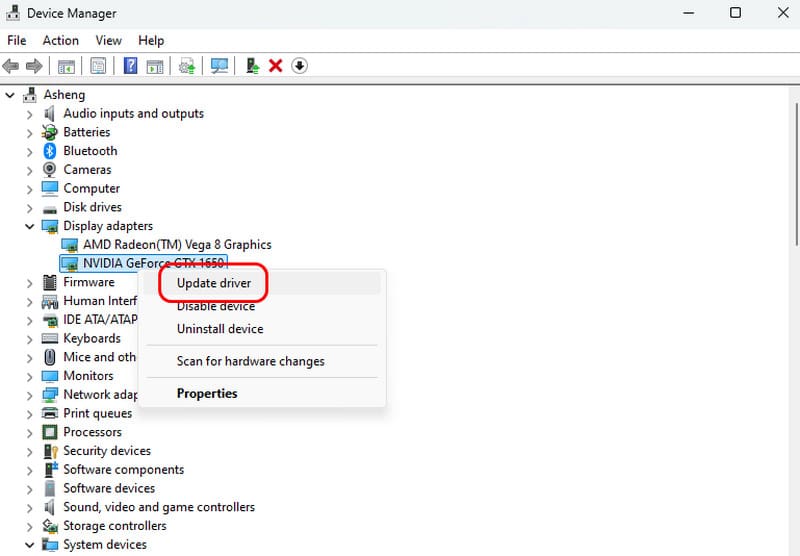
Aşama 3. Tıklayabilirsiniz Sürücüleri otomatik olarak ara İhtiyacınız olan bazı güncellemeler olup olmadığını görmek için düğmeye basın. Ayrıca bilgisayarınızdan en son sürücülere göz atabilirsiniz. Sürücünüz güncellenirse, yeni sürücü sürümünü kullandığınızı belirten yeterli bilgiyi gösteren bir mini pencere açılacaktır.
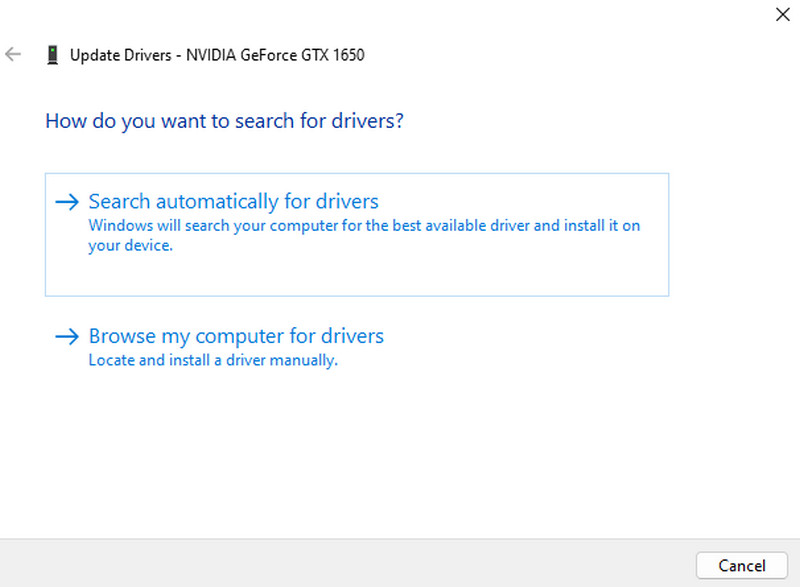
Windows 10 ve 11 için video sürücülerini güncellemek istiyorsanız bu yöntemleri izleyebilirsiniz. Yani güncel olmayan bir sürücünüz varsa yukarıdaki bilgilere güvenebilirsiniz.
Bölüm 3. Windows Update Kullanarak Sürücüleri Güncelleyin
Aygıt Yöneticisi dışında, özellikle Windows 7, 10 ve 11'de grafik sürücüsünü güncellemek için Windows Update ayarını da kullanabilirsiniz. Bu nedenle, en etkili sürücü güncelleme süreci hakkında daha fazla bilgi edinmek için aşağıdaki ayrıntıları inceleyin.
Windows Update Kullanarak Windows 7'de Video Sürücüsünü Güncelleyin
Eğer video sürücünüzü Windows Update üzerinden güncellemek istiyorsanız, bu bölümdeki basit işlemi takip edebilirsiniz. Bu nedenle, işlemi başlatmak için aşağıdaki yönteme geçin.
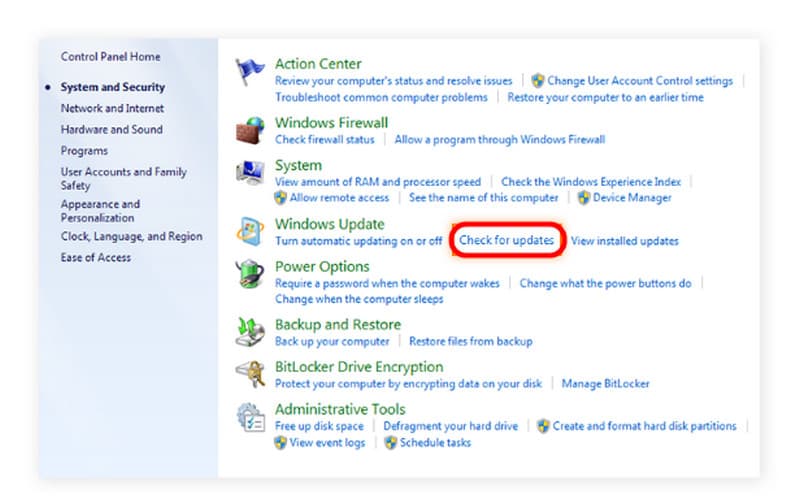
Aşama 1. Şuraya git Başlat Ekranınızdaki menüden Denetim Masasına gidin.
Adım 2. Daha sonra Denetim Masası bölümünden Güncellemeleri Kontrol Et butonuna tıklayın.
Aşama 3. Daha sonra video sürücünüz sürücünüz için en son sürümü almaya başlayacaktır.
Windows Update'i kullanarak Windows 10 ve 11'de Video Sürücüsünü Güncelleyin
Aşama 1. Bilgisayar ekranınızda şuraya gidin: Başlat Menüye gidin ve Ayarlar simgesine tıklayın.
Adım 2. Daha sonra ekranın sol tarafına gidin ve Windows Update seçeneğine tıklayın. Ardından ekranın sağ üst kısmında Tekrar başlat butonu. Bununla birlikte, güncelleme işlemi başlayacaktır. İşlemden sonra, video sürücünüz zaten güncellenmiş olacaktır.
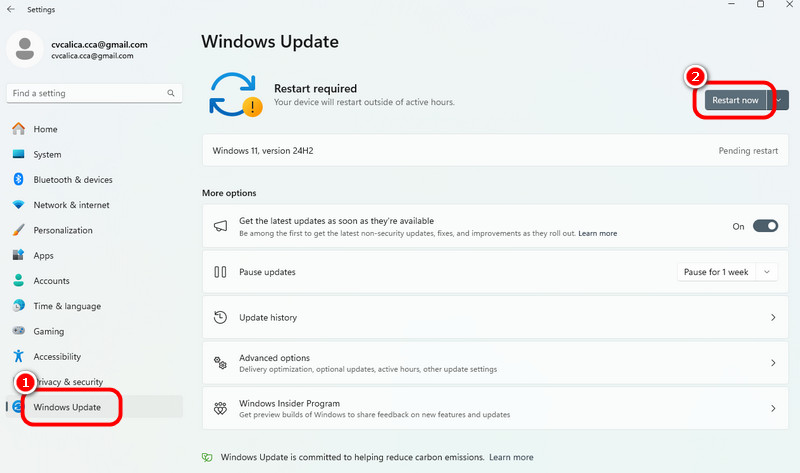
Bölüm 4. En İyi Windows Oynatıcısı
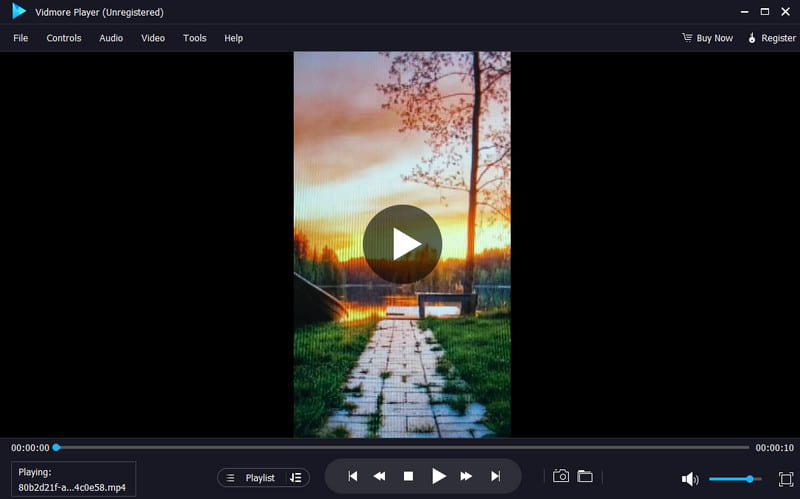
Favori videonuz var ve onu Windows'unuzdaki en iyi video oynatıcısında oynatmak mı istiyorsunuz? Bu durumda, indirip çalıştırabileceğiniz en iyi Windows oynatıcısı şudur: Vidmore Oynatıcı. Bu yazılımla Windows'unuzda herhangi bir video içeriğini izleyebilirsiniz. Hatta 4K'ya kadar harika kalitede videoları bile destekleyebilir. Bununla, tatmin edici bir izleme deneyimine sahip olduğunuzdan emin olabilirsiniz. Videoyu oynatma süreci de basittir. Sadece basit bir tıklamayla, en sevdiğiniz filmi veya videoyu anında izleyebilirsiniz. Ayrıca MP4, AVI, WMV, MP4, M4V, MOV, FLV vb. gibi çeşitli video formatlarını da destekler.
Ayrıca, programı kullanırken erişebileceğiniz daha fazla işlev vardır. Anlık Görüntü özelliğini kullanarak ekran görüntüsü alabilir, video rengini ayarlayabilir, altyazı ekleyebilir, videoyu kırpabilir, parlaklığı, tonu, doygunluğu değiştirebilir ve daha fazlasını yapabilirsiniz. Bununla birlikte, Vidmore Player'ın çeşitli video içeriklerini izlemek için indirebileceğiniz en iyi Windows oynatıcıları arasında olduğunu söyleyebiliriz.
Ana Özellikler
• Yazılım, videoları mükemmel video kalitesiyle oynatabilir.
• MP4, MKV, M4V, WMV gibi çeşitli video formatlarını işleyebilir.
• Daha iyi bir izleme deneyimi için farklı fonksiyonları destekler.
• Medya oynatıcısında ekran görüntüsü alma özelliği olan Anlık Görüntü özelliği bulunmaktadır.
• Program DVD ve Blu-ray oynatabilmektedir.
Bölüm 5. Medya Oynatıcı Klasik
Sürücüler ne sıklıkla güncellenir?
Video sürücüsünü güncellemek size kalmış. Sürücü için kullanılabilir bir güncelleme varsa, sürücüyü güncelleyebilirsiniz. Ayrıca olduğu gibi bırakabilirsiniz. Bilgisayarınızın sürücünüzü otomatik olarak güncelleyeceği zamanlar da vardır.
Video sürücülerini güncellemenin iyi yönleri nelerdir?
En son video sürücülerini edinmek birçok avantaj sağlayabilir. Daha akıcı bir performans, en iyi video oynatma ve daha fazlasını sağlayabilir. Ayrıca, bazı hataları, çökmeleri, aksaklıkları ve diğer sorunları çözmenize yardımcı olabilir.
Video sürücüsü güncel değilse ne olabilir?
Güncel olmayan bir sürücü kullanırken karşılaşabileceğiniz çeşitli olası sorunlar vardır. Video oynatma hataları, zayıf oyun performansı, aksaklıklar ve daha fazlasıyla karşılaşma olasılığınız daha yüksektir. Bu nedenle, bu sorunlarla karşılaşmamak için her zaman güncel bir video sürücüsü kullandığınızdan emin olun.
Sonuç
Öğrenmenin tüm mükemmel yollarını edinebilirsiniz video sürücüleri nasıl güncellenir özellikle Windows 7, 10 ve 11 sürümleri için etkili ve mükemmel. Dahası, çeşitli video içeriklerini izlemek için güvenilir bir Windows oynatıcısı arıyorsanız, Vidmore Player'ı kullanın. Bu yazılım farklı video formatlarına sahip herhangi bir videoyu oynatabilir. Hatta 4K'ya kadar video oynatabilir ve bu da onu olağanüstü bir multimedya oynatıcısı yapar.


